

Un full de càlcul és un programa que permet manipular dades numèriques i alfanumèriques disposades en forma de taules. Normalment és possible realitzar càlculs complexes amb formules i funcions a partir d'aquestes i dibuixar tot tipus de gràfics.
Amb el full de càlcul de l'Openoffice el professor ens va proposar fer un petit examen per veure el nostre nivell en aquest programa.
Les activitats constaven de fer una taula numerica entre (-25) i (25) i despres amb aquestes dades es tenia que fer una seria de calculs. Aquestscalculs es feien em les formules que el programa mateix ens donava.
La primera fila vam fer servir la formula seguent:(3X+5) i despres vam estirar el resultat i el programa mateix ens va donar el restu de resultat. Amb tots els resultats vam fer una gràfica.
La segona fila vam fer servir la formula seguent: x^3/1-x i despres vam estirar el resultat i el programa mateix ens va donar el restu de resultat. Amb tots els resultats vam fer una gràfica.
La tercera fila vam fer servir la formula seguent: Exp^(-x) i despres vam estirar el resultat i el programa mateix ens va donar el restu de resultat. Amb tots els resultats vam fer una gràfica.
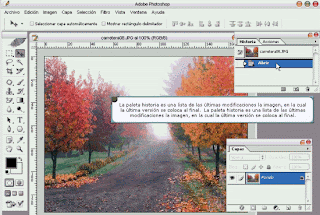



L'avast és un programari antivirus que compta amb diverses versions, que cobreixen des de l'usuari domèstic fins al corporatiu.
Existeixen dos versions, la Professional i la Home (gratuïta). Aquesta última pot ser instal·lada sempre que s'utilitzi per a us domèstic i que al mateix ordinador no es desenvolupin activitats amb caràcter lucratiu. avast! Home pot considerar-se com una versió retallada de avast! Professional, encara que el seu motor de detecció i les actualitzacions són les mateixes i tenen la mateixa freqüència.


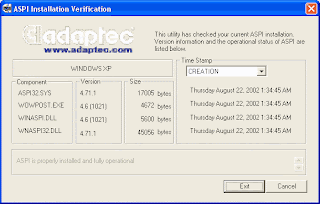

Després de mirar una mica, he optat per sopcast, que té una versió per linux. Per fer-lo funcionar simplement hem de baixar el paquet, descomprimir-lo, i a dins ens trobem amb un executable: sp-sc (si no tenim la llibreria libstdc++5, també l'hem d'instal·lar). Per saber quina cadena de televisió retransmet el partit, podem visitar rojadirecta.com, que ens diu totes les transmissions esportives del dia, i a quines cadenes i amb quins programes P2PTV es retransmeten.


En aquesta primera pràctica d'aquest mòdul hem treballat amb fulls de càlcul que estan estructurats en forma de llistes, de manera que cada columna té un nom i en cada fila hi ha les dades referents a un mateix individu.
L'OpenOffice Calc permet incorporar dades dins d'un full de càlcul amb l'estructura de taula de bases de dades organitzada en (cada columna) i (cada fila).
Aquesta feina es concreta en:

El costat de la graella o taula em enganxat una imatge planetària.
A sota utilitzant les dades del nom de continent i la superfície em fet un gràfic, específicament un diagrama de sectors.

Amb DVD Shrink podrem analitzar el contingut de cada DVD i seleccionar què és el que volem gravar, descartant per exemple els subtítols que no ens interessen o els diferents idiomes (àudio) que conté cada pel·lícula.
A més de descartar el que no ens interessa, si la garantia de la pel·lícula que volem gravar és superior als 4,7 GB, DVD Shrink ens reprimirà el vídeo, ajustant-lo a la capacitat del disc
Avui us parlaré de dos complements pel navegador Mozilla Firefox que m'han sorprès molt agradablement.
El primer s'anomena Cooliris Previews i té la funció -com el seu nom indica- de mostrar-nos una previsualització del web al qual ens portarà un determinat enllaç. Així podrem veure si ens interessa realment allò que hi ha darrera d'aquell vincle, sense abandonar el lloc web on ens trobem. D'entre les seves opcions de configuració, cal destacar que ens permet escollir la manera com volem que ens mostri les previsualitzacions (només posant-hi el ratolí al damunt, fent click a una icona que apareix en posar-hi el ratolí al damunt, etc.). L'aspecte del complement en funcionament és el que veieu a la imatge d'aquí a sota.
L'altre complement també ha estat desenvolupat per la gent de Cooliris i s'anomena PicLens. La seva funció és modificar i millorar notablement l'aspecte visual del navegador a l'hora de cercar imatges, per exemple, mitjançant Google. Bàsicament, podríem dir que ofereix una visualització en tres dimensions de les imatges que mostra un web, com si anéssim passejant per un passadís i veiéssim totes les imatges penjades a la paret. D'aquesta manera aconsegueix que trobar la imatge que desitgem resulti més fàcil i còmode ja que no hem de navegar a través de pàgines i pàgines. Cal destacar que no només funciona amb el cercador d'imatges de Google, també el podeu fer servir amb Flickr, Facebook o Yahoo! entre d'altres. Si voleu veure com funciona us podeu mirar aquest vídeo d'aquí; us sorprendrà, ja ho veureu.


Crear un índex automàticament:
PICS I NUMERACIONS:
Numerada:
Vinyetes:
Llista a diferents nivells:
Columnes:
Imatges:
Estils:
Columnes:
Fer una llista:
Numerada:
Vinyetes:
Llista a diferents nivells: